Condities instellen voor de Leadbot
Met behulp van condities kan je verschillende widget varianten tonen op de website. Hoe stel je een widget variant in op basis van een conditie?
Stap 1: Nieuwe widget aanmaken
Maak eerst een widget aan waarvoor je een conditie in wilt stellen. Hierin heb je 2 opties:
- Voeg een nieuwe template toe aan je Leadbot overzicht
- Dupliceer een van je huidige Leadbots en wijzig de condities
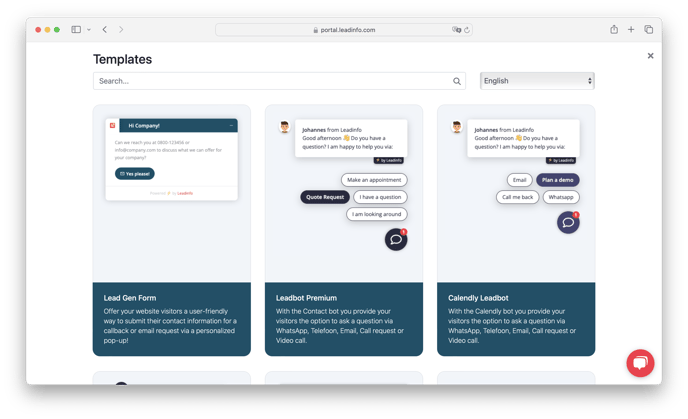
Stap 2: Voeg een conditie toe
Hier een aantal veelgebruikte scenario's voor het toepassen van een conditie:
- Leadbot instellen op een specifieke pagina
- Leadbot instellen in meerdere talen
- Widget instellen buiten openingstijden
Je hebt verschillende soorten condities die je kan toevoegen. Maak een conditie aan op basis van:
Hiermee kan je een widget tonen op specifieke pagina's, bijvoorbeeld:
- Alle vacature pagina's: /vacatures
- Alle Engelse pagina's: /en
- Op enkele pagina's inspelen op de belangrijkst CTA's (Call to Actions) van de pagina
📱 Device
Dit is handig om een andere variant in te stellen voor mobiele website bezoekers, bijvoorbeeld:
- WhatsApp widget tonen: op mobiel
Dit is handig wanneer je meerdere talen gebruikt op je website.
🚀 Query parameter
Query parameters zijn een reeks parameters die aan het einde van een URL worden toegevoegd.
Hiermee kan je een widget tonen op basis van dag & tijd, bijvoorbeeld:
- Buiten openingstijden: weekdag buiten 09.00 - 17.00 uur en weekend
- Parttime medewerker: maandag en dinsdag is Marieke de contactpersoon
